Mehr als eine Kopie drucken (Microsoft Excel)
Mit Excel haben Sie die vollständige Kontrolle darüber, wie Ihre Arbeitsblätter gedruckt werden. Auf Wunsch können Sie mehr als eine Kopie Ihrer Informationen drucken. Gehen Sie folgendermaßen vor, um mehrere Kopien zu drucken:
-
Zeigen Sie das Dialogfeld Drucken an (Excel 2007.). Der einfachste Weg, dies zu tun, besteht darin, einfach Strg + P zu drücken. (Siehe Abbildung 1.)
-
Geben Sie im Feld Kopien die Anzahl der Kopien an, die Sie drucken möchten.
-
Legen Sie alle anderen gewünschten Druckparameter fest, z. B. was gedruckt werden soll und ob es sortiert werden soll oder nicht.
-
Klicken Sie auf OK.
Wenn Sie Excel 2010 oder eine neuere Version verwenden, zeigt STRG + P die Seite Druckeinstellungen an. Befolgen Sie die obigen Schritte, um die Anzahl der zu druckenden Kopien und die gewünschten Druckparameter anzugeben.
(Siehe Abbildung 2.)
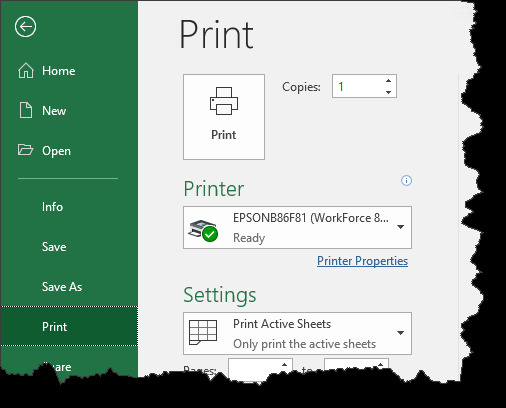
Abbildung 2. Das Feld Kopien des Dialogfelds Drucken.
ExcelTips ist Ihre Quelle für kostengünstige Microsoft Excel-Schulungen.
Dieser Tipp (12643) gilt für Microsoft Excel 2007, 2010, 2013, 2016, 2019 und Excel in Office 365. Eine Version dieses Tipps für die ältere Menüoberfläche von Excel finden Sie hier: